支持/常见问题
我们在这里提供帮助
获得常见问题的即时答案
常见问题
我们汇编了一份常见问题的答案清单。
软件。
ContourTrace是一个软件,它允许你自动,方便和快速地从图像中提取轮廓线和样条,并将其导出为DXF或SVG格式。典型的使用情况是,例如,提取工具轮廓,用于创建工具插入或阴影板。此外,在私人和工业环境中也有许多其他的使用案例。
ContourTrace为你提供了一个简单、快速和自动化的从图像中提取轮廓线的方法。简洁性是核心重点。通过2.1.0版本的扩展,可以很容易地操作和适应你的需要。
有了ContourTrace,你可以快速而轻松地创建轮廓,以时间的形式节省宝贵的资源。这为你的公司带来了巨大的节约潜力,使你能够降低成本。
检查您的互联网防火墙是否允许访问以下提供的 URL,以便顺利使用 CountourTrace、
www.contourtrace.com
https://parseapi.back4app.com
contourtrace.b4a.io
还必须启用基于此的互联网地址,例如
https://www.contourtrace.com/wp-content/uploads/ContourTrace/ContourTraceRepo
要允许 ContourTrace 通过 Windows 防火墙进行通信,请按照以下步骤操作。
步骤 1 - 点击开始按钮。
第 2 步 - 在搜索框中键入防火墙,然后点击 "Windows Defender Firewall"。
第 3 步 - 单击 "通过 Windows Defender 防火墙允许应用程序或功能"。
第 4 步 - 点击 "更改设置"。
步骤 5 - I如果 Contourtrace 在 "允许的应用程序和功能 "列表中不可见,请确保已安装,然后点击 "添加其他应用程序",从已安装的文件位置添加 ContourTrace.exe 文件。

步骤 6 - 选择并勾选 "轮廓跟踪",并允许 "私密 "通信。

如果系统提示您输入管理员密码或进行确认,请输入密码或进行确认。选择 ContourTrace 旁边的复选框以允许使用。
ContourTrace 现在可以与互联网通信。
警告 "Microsoft Defender SmartScreen 无法验证此文件是否安全" 当 SmartScreen 无法验证 美誉 的文件。
要下载文件,请按照以下简单步骤操作
步骤 1 - 点击 下载警告标志 并在轮廓跟踪 .exe 文件下单击 三点 以显示更多操作。
第 2 步 - 选择操作 保持然后点击 显示更多 在弹出的新信息中
步骤 3 - 选择 无论如何都要保留。 现在,文件将出现在指定的下载文件夹中。



注意事项
如果您慷慨大方,请尝试以下步骤,这样您和其他下载 ContourTrace 的人今后就不会收到警告。
步骤 1 - 点击 下载警告标志 并在轮廓跟踪 .exe 文件下单击 三点 以显示更多操作。
第 2 步 - 选择操作。 将此文件报告为安全文件然后点击 我认为这是一个安全的网站 在新的微软网页中
第 3 步 - 填写其余表格并提交您的反馈意见。谢谢 🙂



硬件。
目前,我们只支持Windows 10操作系统。需要64位作为处理器架构。
安装可以独立于许可证进行。然而,在使用时,需要一个有效的许可证,该许可证由你的用户信息约束(单用户许可证),每个用户可以在每台电脑上一次激活一个许可证,并通过用相同的用户信息登录在电脑之间转移他们的许可证,请记住,已经激活的许可证不能在其他电脑上使用,它们只能由用于激活它的电脑停用。
许可证。
登录我们的应用程序后,您可以轻松创建一个为期 7 天的试用许可证,甚至可以通过点击应用程序中 "许可证和订阅 "选项卡上的 "购买订阅 "操作来获得更多订阅选择。要获得试用许可证或普通许可证,请选中 安装 page.
如果你的公司或组织需要额外的许可证,我们将很乐意为你提供单独的报价。请通过以下方式联系我们 info@contourtrace.com
ContourTrace的订购费用取决于所选择的许可包。当前的价格可以在 定价.
我们很高兴以7天的免费试用版来降低引入ContourTrace的抑制门槛。在试用期内,迈出第一步,说服自己相信ContourTrace所提供的众多可能性。您可以在登录我们的应用程序后,在 "帐户管理 "窗口的 "许可证和订阅 "选项卡中点击 "激活您的免费试用许可证,为期7天!",就可以轻松获得一个试用版。
是的,您可以使用一个许可证在多台计算机上工作,但不能同时工作,因为许可证与用户详细信息相关联,同一用户必须停用一台计算机上使用的许可证,才能在另一台计算机上使用/激活它。请记住,停用许可证只能由同一用户和最初用于激活许可证的计算机完成。
更多信息 联系我们 或写信给我们的电子邮件地址 info@contourtrace.com
找到你的许可证的最简单方法是通过集成在ContourTrace中的 "帐户管理"。你可以在我们的应用程序开始时访问这个窗口,或者如果你已经打开了ContourTrace,你可以通过以下方式找到它 标签 工具 -> 账户管理 -> 许可证和订购.
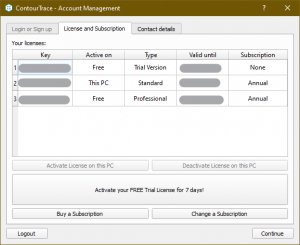
如果你不能创建一个试用许可证,那么这意味着已经为该计算机创建了一个试用许可证,无论是从你的用户账户还是其他账户。
请 联系我们 如果你有任何关于创建许可证的问题,请联系我们。
目前,我们只在直接销售中提供单用户许可证。我们很乐意为您的公司或组织提供一个单独的多用户许可包。请通过以下方式与我们联系 info@contourtrace.com.
使用我们的应用程序,试用许可证可在几秒钟内全自动发放。所有其他许可证均在两个工作日内发放。
请记住,跟踪许可证只在计算机中生成一次,可由最初创建许可证的用户账户访问
如果您在获取越野许可证时遇到困难,请务必联系我们或发送电子邮件至我们的电子邮箱 info@contourtrace.com
许可证总是有到期日期的,在 "账户管理 "窗口的 "许可证和订阅 "选项卡中可以看到。如果许可证已过期,则必须更新许可证。
如果您的许可证是通过 Stripe 购买的,您可以按照" "中的 "如何使用 Stripe 续订已取消的 ContourTrace 许可证 "续订许可证。如何使用 Stripe 购买许可证"指南。
许可证自动续期。您可以在许可证表中 "有效期至 "下的 "许可证和订阅 "选项卡中查看许可证的续期日期。
如果您使用 Stripe 购买许可证,您可以使用 Stripe 客户门户查看下一个付款周期的数据和续订详情。更多信息,请点击" "。如何使用 Stripe 购买许可证"指南。
如果要在新电脑上使用相同的许可证,请按照以下步骤操作、
- 在 旧电脑请使用持有许可证的同一账户登录。
- 开放式 工具 > 账户管理然后转到 许可证和订阅 标签。
- 找到您打算在新电脑上使用的许可证,并验证它当前是否已在旧设备上激活。
- 在列表中选择许可证,然后单击 "停用此电脑上的许可证" 来释放它。
- 停用后,您将看到以下字样 "免费" 根据 "激活电脑 该许可证的栏。
- 在 新 PC请使用同一账户登录。
- 再次前往 工具 > 帐户管理 > 许可证和订购选择免费许可证,然后单击 "在此电脑上激活许可证".
- 现在,许可证已在新电脑上激活,可以随时使用。
提示和提醒
- 确保您 停用 在新电脑上尝试激活之前,先在旧电脑上激活许可证 - 如果许可证仍绑定在另一台机器上,激活将不起作用。
- 两台电脑都必须使用 同一账户 (即最初激活许可证的用户)。
- 如果您遇到任何问题(例如,"免费 "状态未显示或激活失败),请联系支持人员并提供您的账户信息和许可证 ID,以获得更快的帮助。
更新。
如果有更新,在启动和关闭ContourTrace时,你将被告知有更新的可能性。只需遵循那里的指示即可。
此外,你还可以在软件中搜索可用的更新。
要做到这一点,请点击'Options -> Check for Updates左上角菜单中的'',并按照打开的通知窗口中的指示操作。
帮助、文件和支持。
服务是我们的首要任务。这就是为什么我们提供一系列全面的支持服务。
>> 电话支持,工作日上午9点到下午5点之间
>> 电子邮件支持,保证24小时内回复
>> 通过TeamViewer和Microsoft Teams提供远程支持。
你可以在以下网站找到更多关于支持包的信息 定价页.
新闻。
关于ContourTrace的最新信息将在网站上公布。为了保持最新的信息,请订阅我们的通讯。链接
请随时看看我们的 YouTube频道.
我们很高兴通过我们的通讯向您提供关于ContourTrace的最新信息。直接在这里订阅。
一般条款和条件。
只要
由于许可证尚未签发和发货,可以取消订单。
许可证发送后,将无法取消。请
请通过以下方式联系我们 info@contourtrace.com.
ContourTrace 许可证到期后会自动更新。如果许可证是从 Stripe 购买的,用户可以使用 Stripe 客户门户网站取消订阅或退订许可证,向我们发送电子邮件,电子邮件地址为 info@contourtrace.com 或我们的 联系我们 页面。用户可通过点击 ContourTrace 应用程序账户管理窗口中的 "更改订阅 "按钮访问 Stripe 客户门户。
